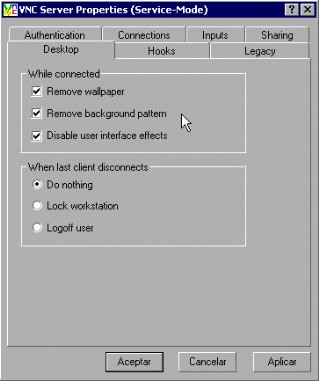Visual, web y más
Fuimos pioneros... los referentes del diseño web en nuestra ciudad. Nuestro tiempo ya pasó.menosdiez.com
soporte@menosdiez.com - 639770016
viernes, 10 de septiembre de 2004. Información actualizada por menosdiez.com
VNC para windows 95, 98, NT, 2000 y XP
Autor Para los windows más antiguos también tenemos solución.
Ventana de configuración inicial del VNC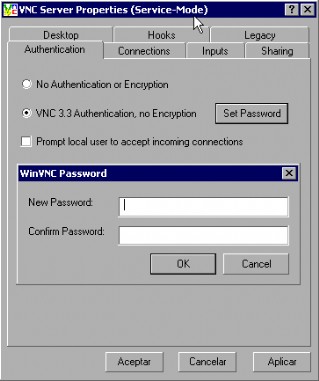
Vamos a ver como podemos instalar el servidor VCN en nuestro windows. Lo primero de todo es hacernos con el programa. Existen muchos, con diferentes prestaciones, pero vamos a elegir el de uso más extendido, el RealVNC. Lo tenemos para cualquier versión de windows, para linux, solaris y hp-ux11. Nos acercamos a la página http://www.realvnc.com/dist/vnc-4.0-x86_win32.exe y descargamos el programa. Una vez en nuestro poder, lo ejecutamos y vamos siguiendo las instrucciones en pantalla. Si te encuentras con problemas, descárgate el paso a paso de instalación que hemos preparado al final de este documento. Tras hacerlo nos aparece la ventana de la imagen superior. Nos va a pedir configurar el programa, pero nosotros nos vamos a fijar en dos cosas. La primera es en la pestaña "Authentication". Como indica la imagen, pulsamos sobre VNC 3.3... y acto seguido, sobre Set Password. Nos aparece la ventana que aparece justo debajo, "WinVNC Password". Aquí ponemos en los dos campos la misma contraseña, que será la que después nos daréis a nosotros.
Ahora nos vamos a ir a la pestaña de Desktop. Aquí lo que vamos a hacer es quitar elementos innecesarios que harán la comunicación un poco más fluida entre los dos ordenadores que se van a conectar. Como véis en la imagen, seleccionamos las 3 casillas de "While connected". La 1a de ellas indica que en la comunicación no se envíe en fondo de pantalla. La 2a se refiere al mosaico. Y la 3a elimina los efectos típicos de windows como sombras, degradados, difuminados, etc. Así nuestra conexión con vosotros será prácticamente plana, por lo tanto mucho más flexibe y rápida. Las demás opciones no nos interesan demasiado, no son propósito de este manual. Ya sólo nos queda pulsar en aceptar, y tendremos nuestro servidor de VNC corriendo. Vamos a explicar como parar este servidor, ya que sino lo vamos a utilizar no tiene sentido mantenerlo abierto.
Parar o arrancar el server de VNC es tan sencillo como dirigirnos a la "dirección" que aparece en la imagen. Es decir, nos vamos a Inicio / Programas / RealVNC / VNC Server 4 (Service-Mode) / Start o Stop, respectivamente. Arrancadlo sólo cuando tengáis pensado realizar una conexión de este tipo. Cuando no se use es importante tenerlo desactivado. Como en todos los demás modos de conexión, debéis además enviarnos vuestra IP para que podamos conectarnos con vosotros. Así, abrimos un navegador cualquiera, e introducimos la dirección http://www.whatismyip.com/ o https://es.vpnmentor.com/herramientas/ipinfo/ (esta es en castellano). Directamente sabremos cual es la dirección con la que nuestro ordenador está "registrado" en ese momento en internet. ¡Eso es todo!
Documentación:
 Instalación del vcn en windows
Instalación del vcn en windows
Últimos trabajos añadidos
Últimos informaciones mostradas
- VNC para windows 95, 98, NT, 2000 y XP Ahora
- AYUNTAMIENTO DE BRIVIESCA Ahora
- Area Serrano Hace 1 minutos
- EUROFRITS Hace 1 minutos
- Acceso remoto Ahora
- Diseño web Ahora
- Portada Hace 3 minutos
- Medios Hace 3 minutos
Web social y más